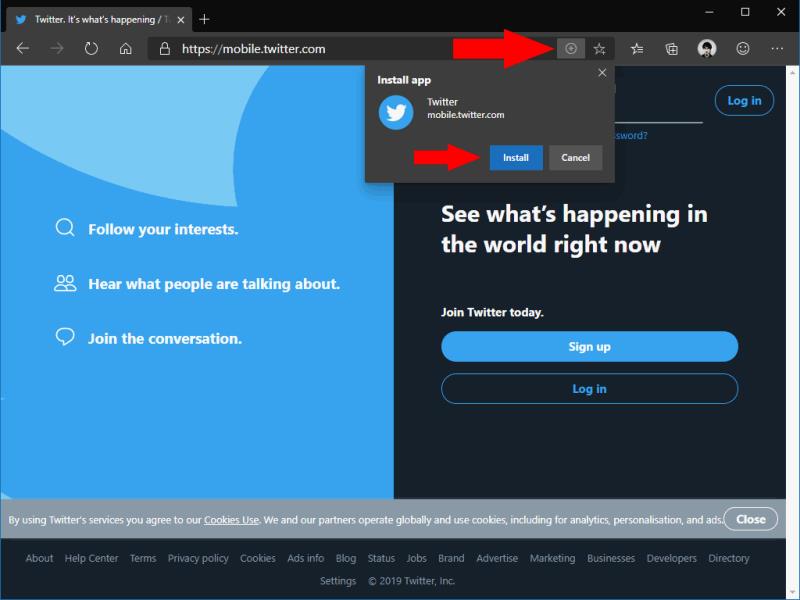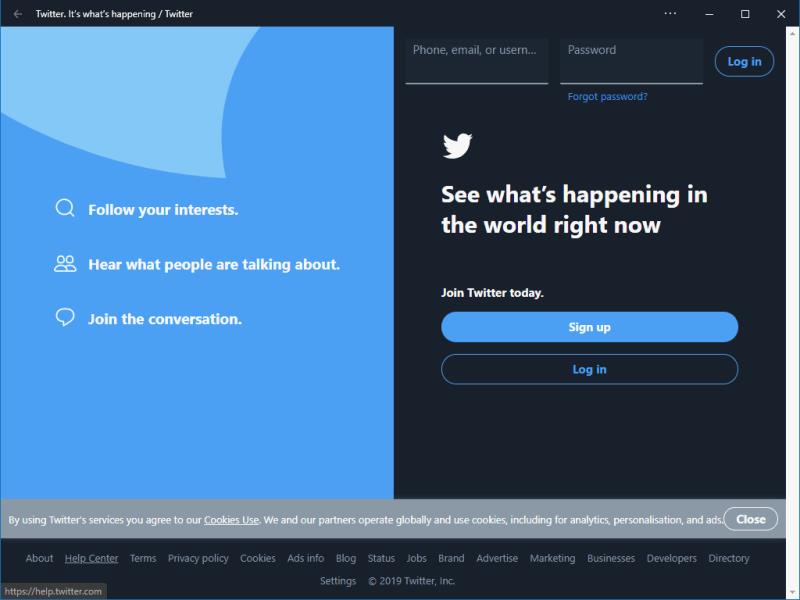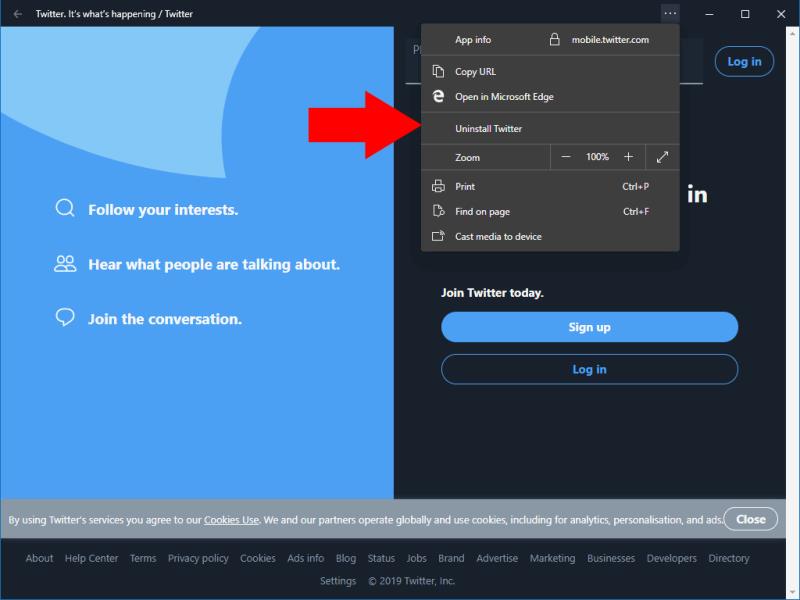Për të instaluar një PWA me Edge Insider, klikoni butonin "Install" në shiritin e adresave që shfaqet automatikisht në sajtet e përputhshme.
Me Edge duke u rindërtuar në krye të Chromium, shfletuesi tani mbështet plotësisht "instalimin" e faqeve të internetit me një manifest të vlefshëm të aplikacionit në ueb. Këto faqe zakonisht quhen nga përdoruesit si "PWA", megjithëse termi në të vërtetë përshkruan një grup më të gjerë teknologjish dhe konceptesh. Instalimi i aplikacionit në ueb është vetëm një veçori e mundshme e një PWA.
Kur zgjidhni të instaloni një sajt të përputhshëm, ai integrohet në sistemin tuaj në të njëjtën mënyrë si një aplikacion vendas. Në rastin e Windows 10, kjo rezulton që aplikacioni të shfaqet në menynë Start dhe brenda aplikacionit Settings.
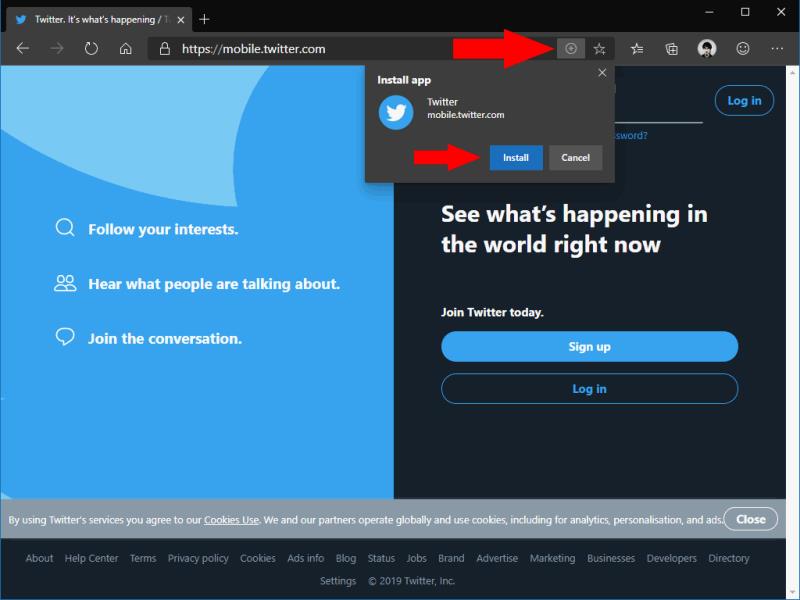
Sfida e parë është gjetja e një faqe interneti e cila paraqet një manifest të aplikacionit në ueb dhe kështu e bën veten të instalueshme. Microsoft po e thjeshton këtë duke pastruar automatikisht ueb-in për faqe të tilla dhe duke krijuar lista të aplikacioneve në Dyqanin e Microsoft. Megjithatë, për këtë udhëzues, ne po fokusohemi në instalimin e aplikacioneve nëpërmjet shfletuesit Edge, ndërsa ju përdorni ueb.
Edge do të identifikojë faqet që janë të instalueshme. Pasi të zbarkoni në një faqe me një manifest të aplikacionit në ueb, do të shihni një buton "Instalo" të shfaqet shkurtimisht në shiritin e adresave. Pas disa sekondash, ajo kondensohet në një ikonë "+".
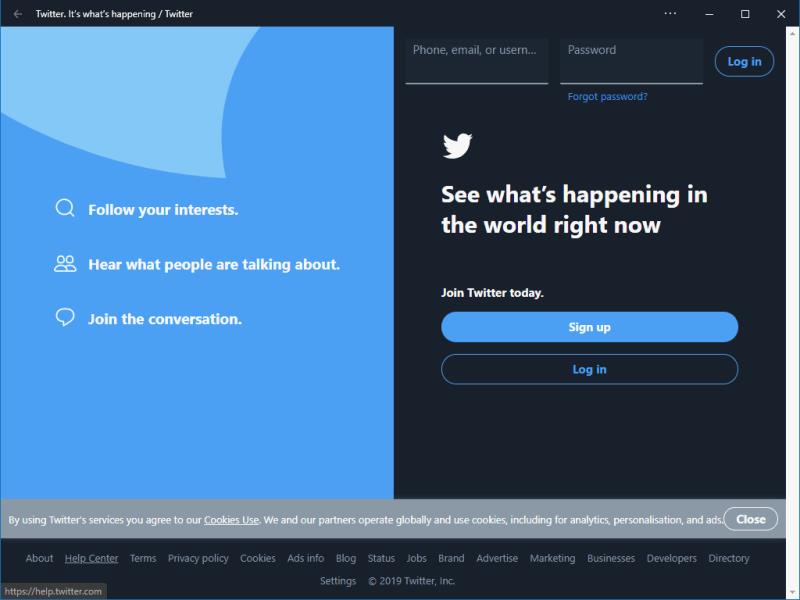
Klikoni butonin ose ikonën për të shfaqur kërkesën e instalimit. Klikoni "Instalo" për ta shtuar atë në sistemin tuaj. Më pas aplikacioni do të hapet në dritaren e vet, si çdo aplikacion tjetër në kompjuterin tuaj. Do të shihni se siti tani shfaqet me identitetin e tij në shiritin e detyrave. Hapni menunë Start dhe do të shihni një hyrje të re për aplikacionin.
Tani mund ta përdorni aplikacionin në kontekstin e tij të pavarur, pa pasur nevojë të hapni Edge Insider. Në realitet, është ende motori i shfletuesit Chromium i Edge që po jep faqen, por duket dhe duket si një aplikacion unik.
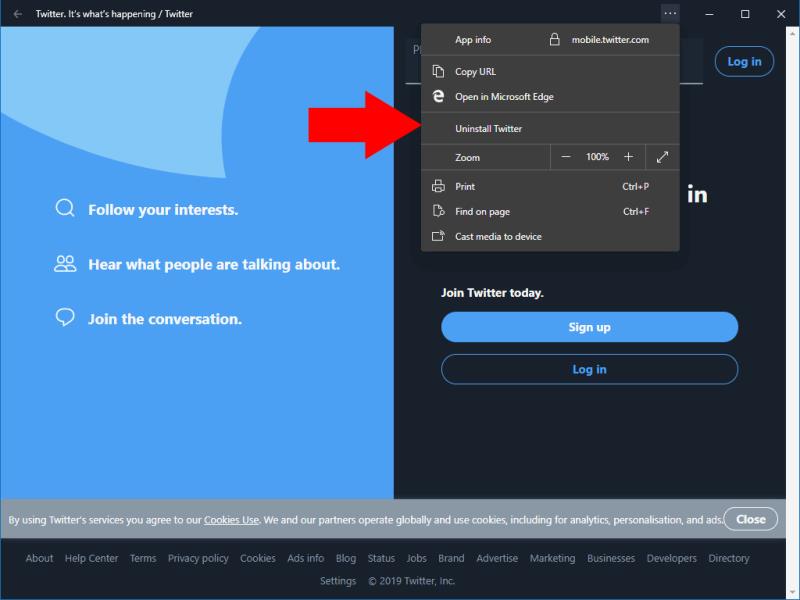
Ju mund ta mbani PWA të instaluar në sistemin tuaj për një kohë të pacaktuar. Ai duhet të përditësohet automatikisht me kalimin e kohës, pasi zhvilluesit e faqes përditësojnë faqen nga e cila drejtohet. Shumica - por jo domosdoshmërisht të gjitha - PWA-të do të funksionojnë gjithashtu jashtë linje, një tjetër karakteristikë "si aplikacioni" e mundësuar nga API-të moderne të uebit.
Kur vjen koha për të çinstaluar PWA, mund ta bëni këtë në mënyra të shumta. Një qasje është përdorimi i aplikacionit Settings të Windows 10, ose klikimi me të djathtën mbi aplikacionin në menynë Start dhe zgjidhni "Uninstall". Ju gjithashtu mund të çinstaloni nga vetë PWA - klikoni ikonën e pikave të menusë në këndin e sipërm djathtas dhe shtypni "Uninstall". Kjo gjithashtu përmban një opsion për të hapur aplikacionin në Edge Insider drejtpërdrejt, nëse dëshironi të shpëtoni nga PWA për një përvojë tradicionale të shfletimit.